
Klubbhus sprutet inn på scenen med “drop-in” stemme-bare gruppesamtaler. Flere tjenester har innført sine egne versjoner av denne, inkludert slakk. Her er hvordan du kan bruke slakk for rask “huddles” med teamet ditt når du trenger mer enn tekst.
Hva er en klynge i slakk?
En slakk Huddle er et lignende konsept til klubbhuset og Twitter mellomrom i at det er egentlig ikke et formelt møte tid eller invitasjon. Hele ideen er at folk kan rett og slett “drop-in” til en klynge når.
Og hva er egentlig en klynge når du blir med en? Det er ganske mye bare en bare lyd chatterom. Det er ingen mulighet til å vise deg selv med et webkamera, men på skrivebordet, kan du dele skjermen din. Huddles er ment for rask, casual diskusjoner.
En klynge kan startes i noen slakk kanal, inkludert direkte meldinger hvis du ønsker å klynge med en annen person. Huddles kan ha opptil 50 deltakere. Du kan bruke snakkebobler på Slack for desktop , iPhone , iPad. , og Android. .
I SLEKT: Hva er Twitter-rom, og er det forskjellig fra klubbhuset?
Hvordan bruke Slack snakkebobler
Du kan bruke snakkebobler enten i slakk på skrivebordet eller i mobilversjonen av slakk. På skrivebordet, kan du også dele skjermen.
Slakk snakkebobler på skrivebordet
Først, åpen Slakk på Windows, Mac eller Linux-datamaskin. Naviger til kanalen eller person med hvem du ønsker å klynge med.
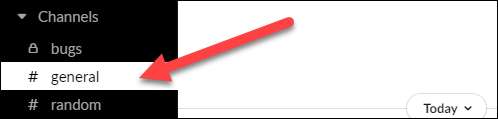
Hvis du kan Snakkeboble i kanalen, vil du se et ikon nederst i sidepanelet. Klikk på hodetelefonikonet for å starte klynge. Dette er også hvordan du kan bli en klynge pågår.
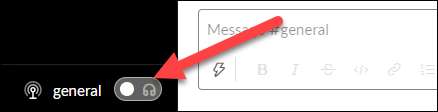
Du er nå i en klynge. Når andre folk bli med, vil du se hvor mange personer som er i klynge og hvem som snakker. Du blir automatisk dempet når ingen andre er i klynge.
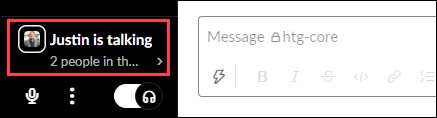
Det er et par ting du kan gjøre med skrivebordet Huddle opplevelse. Først levende bildetekster vise hva folk sier i teksten. Klikk på Huddle området og deretter de tre-dot menyikonet.
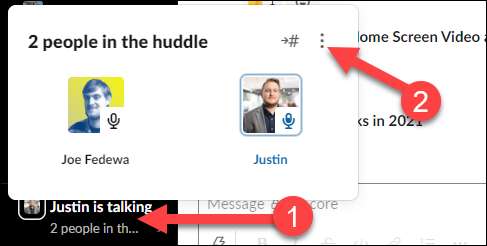
Klikk deretter på “slå på teksting.”
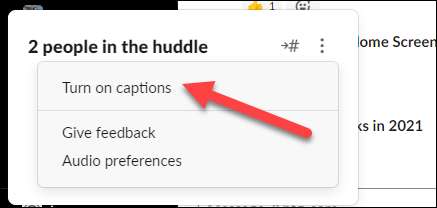
Et lite vindu vil dukke opp og vise samtalen i teksten. Stemmen-til-tekst er ikke super nøyaktig, men det er godt likevel.
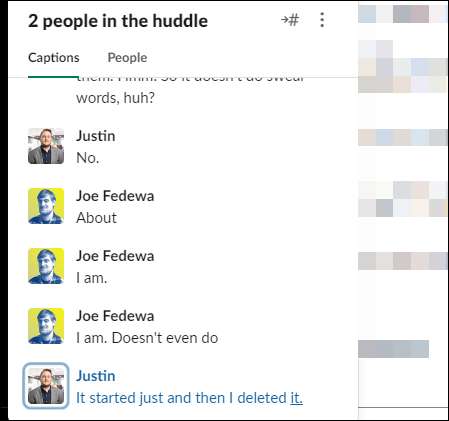
Den andre tingen du kan gjøre med snakkebobler på skrivebordet er dele skjermen. Klikk på tre punkter menyikonet under Huddle og velg “Del skjerm.” Du vil kunne velge hele skjermen eller bestemte vinduer.
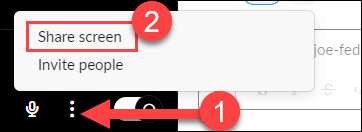
Å forlate Huddle, klikker du bare på hodetelefonikonet igjen.
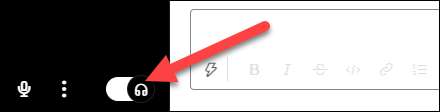
I SLEKT: Hvordan Slå på To-faktor autentisering i slakk
Slakk snakkebobler på mobil
For å bruke snakkebobler på mobil, første åpne Slakk på iPhone, iPad eller Android-enhet. Naviger til kanalen eller person med hvem du ønsker å klynge og trykk antenneikonet øverst til høyre. Hvis en klynge er for tiden skjer, vil ikonet bli markert i blått.

The Huddle vindu åpnes, og du vil bli dempet som standard når ingen andre har sluttet. Du vil se en knapp for å “Lyd av / på” din mic og å “invitere” folk.
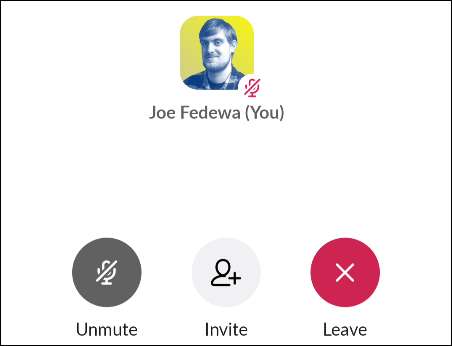
Det er ikke mye annet du kan gjøre med mobilsnakkebobler. Det er ingen live bildetekst eller skjermdeling funksjoner. Å forlate Huddle, trykker du bare på “La” -knappen.
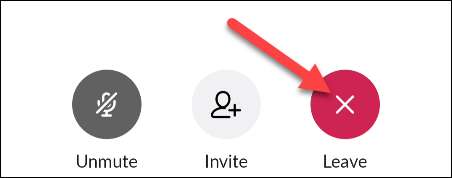
Bytt mellom datamaskinen og telefonen
Hva hvis du er i en klynge på datamaskinen, og du ønsker å bytte over til telefonen din? Trykk på antennen ikon som vil være blå å betegne en klynge som skjer i den mobile app.
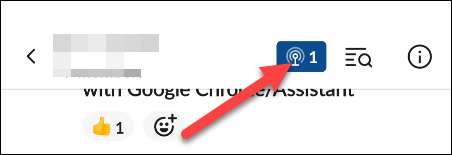
Du vil se et lite ikon datamaskin på profilbildet ditt som viser du er i klynge på datamaskinen. Tap “Bli med her” for å bytte til telefonen.
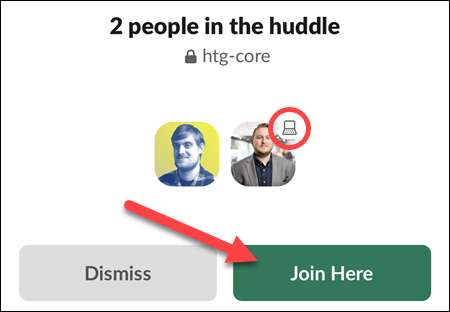
Slakk vil håndtere alt og bytte deg over til huddle på telefonen. Det samme fungerer i omvendt, bare bli med i huddle som din normalt vil fra datamaskinen din og telefonen din blir fjernet.
Huddles er en nifty-funksjon for improviserte møter som ikke trenger formell planlegging og invitasjoner. Tenk på det som å åpne døren til kontoret for alle å komme inn og si "Hei."
I SLEKT: Hvordan stoppe slakk varsler i helgen





